电脑怎样设置指纹解锁 电脑指纹解锁开机步骤
更新时间:2024-04-24 16:55:13作者:xiaoliu
在当今数字化时代,随着科技的不断进步,我们的生活被智能设备所包围,电脑作为我们日常不可或缺的工具之一,如何保障其安全性已成为人们关注的焦点之一。指纹解锁技术因其高效便捷的特点备受青睐,而如何在电脑上设置指纹解锁成为了许多用户的需求。今天我们将介绍电脑指纹解锁的开机步骤,让您轻松了解如何利用这一技术保护您的电脑安全。
具体步骤:
1.首先在电脑上点击开始菜单,并选择设置选项。
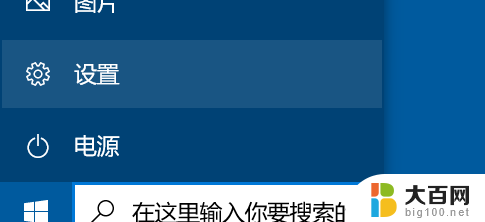
2.在windows设置面板中点击帐户选项,如图所示。
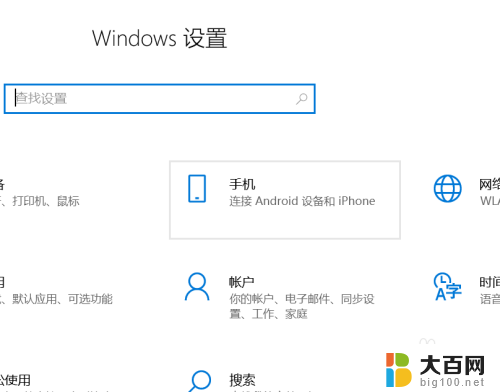
3.进入帐户页面后,在左侧边栏中点击登陆选项一栏。
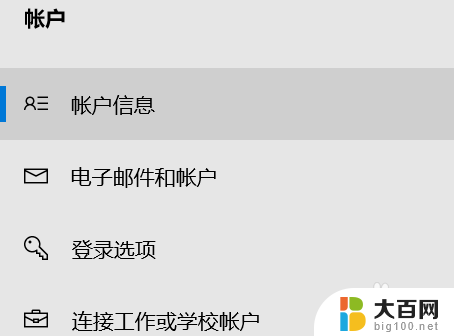
4.此时界面就会出现登陆方式,点击windows指纹一项继续。
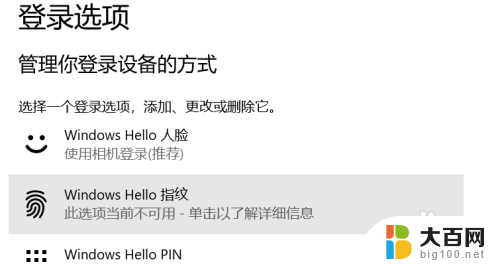
5.最后安装windows指纹相关程序并录入指纹即可。
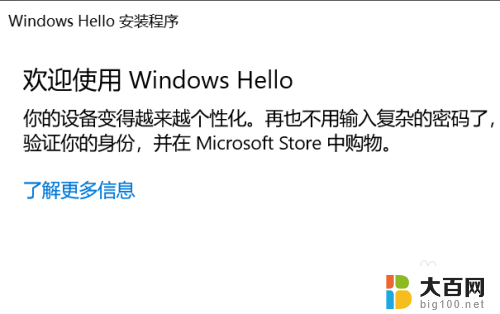
以上就是关于电脑如何设置指纹解锁的全部内容,如果有遇到相同情况的用户,可以按照小编的方法来解决。
电脑怎样设置指纹解锁 电脑指纹解锁开机步骤相关教程
- oppo手机怎样设置指纹解锁 OPPO手机指纹解锁设置步骤
- opporeno9怎么设置指纹解锁 oppo reno指纹解锁设置步骤
- 屏幕指纹解锁怎么设置 笔记本电脑如何设置指纹解锁
- 电脑有指纹解锁吗 笔记本电脑如何设置指纹解锁
- 联想电脑怎么开启指纹解锁 联想指纹识别怎么开启
- 如何设置手机指纹锁 华为手机指纹锁设置方法
- 笔记本电脑可以设置指纹解锁吗 笔记本电脑如何设置指纹解锁
- 华为d14指纹怎么设置 华为笔记本电脑指纹解锁设置
- 家里指纹锁怎么添加指纹 智能指纹锁如何录入指纹
- 华为nova10支持指纹解锁吗 华为nova10指纹解锁设置方法
- 苹果进windows系统 Mac 双系统如何使用 Option 键切换
- win开机不显示桌面 电脑开机后黑屏无法显示桌面解决方法
- windows nginx自动启动 Windows环境下Nginx开机自启动实现方法
- winds自动更新关闭 笔记本电脑关闭自动更新方法
- 怎样把windows更新关闭 笔记本电脑如何关闭自动更新
- windows怎么把软件删干净 如何在笔记本上彻底删除软件
电脑教程推荐